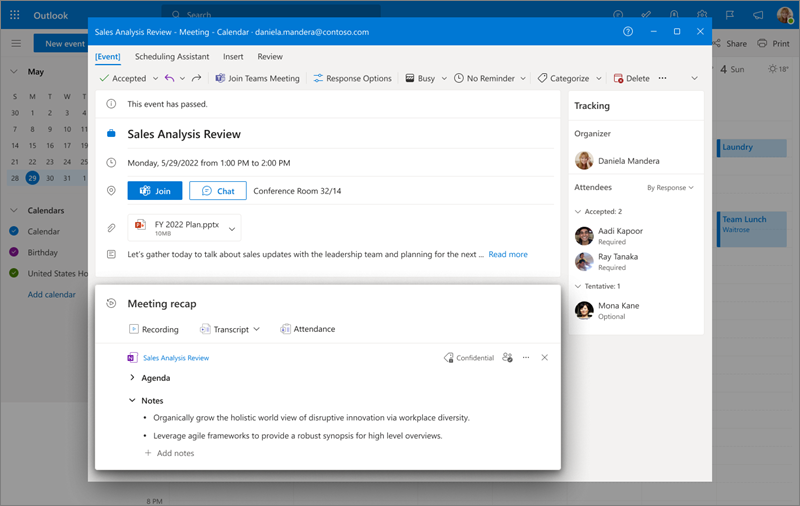使用 Outlook 的會議摘要
套用到
Outlook 網頁版 新的 Windows 版 Outlook
由於許多相互競爭的優先順序,以及我們參加的會議數目增加,Windows 和 #x1全新的 Outlook 想要讓用戶輕鬆存取會議中的資訊和結果,以協助用戶達成更多目標,並降低會議疲勞。
若要這麼做,全新的 Outlook 和 Outlook 網頁版會將會議摘要帶入行事曆。 透過會議摘要,使用者可以輕鬆地找到並存取會議的相關信息,包括檔案、文字記錄和直接從行事曆活動的錄製內容。
如何使用它?
您可以在全新的 Outlook中移至行事曆,然後按兩下過去的會議,以存取會議摘要。 如果該會議有可用的摘要,您會在會議詳細數據中找到會議內容的連結。
並非所有會議都會有摘要。 一開始僅支援私人、已排程的Teams會議。
目前,下列類型的會議 無法使用會議摘要:
-
非 Teams 會議
-
臨時 Teams 通話 (非排定的 Teams 會議)
-
Teams 頻道會議
-
在 Microsoft 365 群組行事曆上排定的會議
會議內容的儲存與存取全新的 Outlook 和 Outlook 網頁版
會議摘要不會儲存任何會議內容。 它只會將您連結至儲存在其原始位置的會議內容。 檔案存取權和擁有權維持不變。
所有會議參與者都可以存取會議摘要。 不過,會議記錄等每個會議資產 () 維持自己的存取控制。